人教版小学六年级下册信息技术教案
文档属性
| 名称 | 人教版小学六年级下册信息技术教案 | 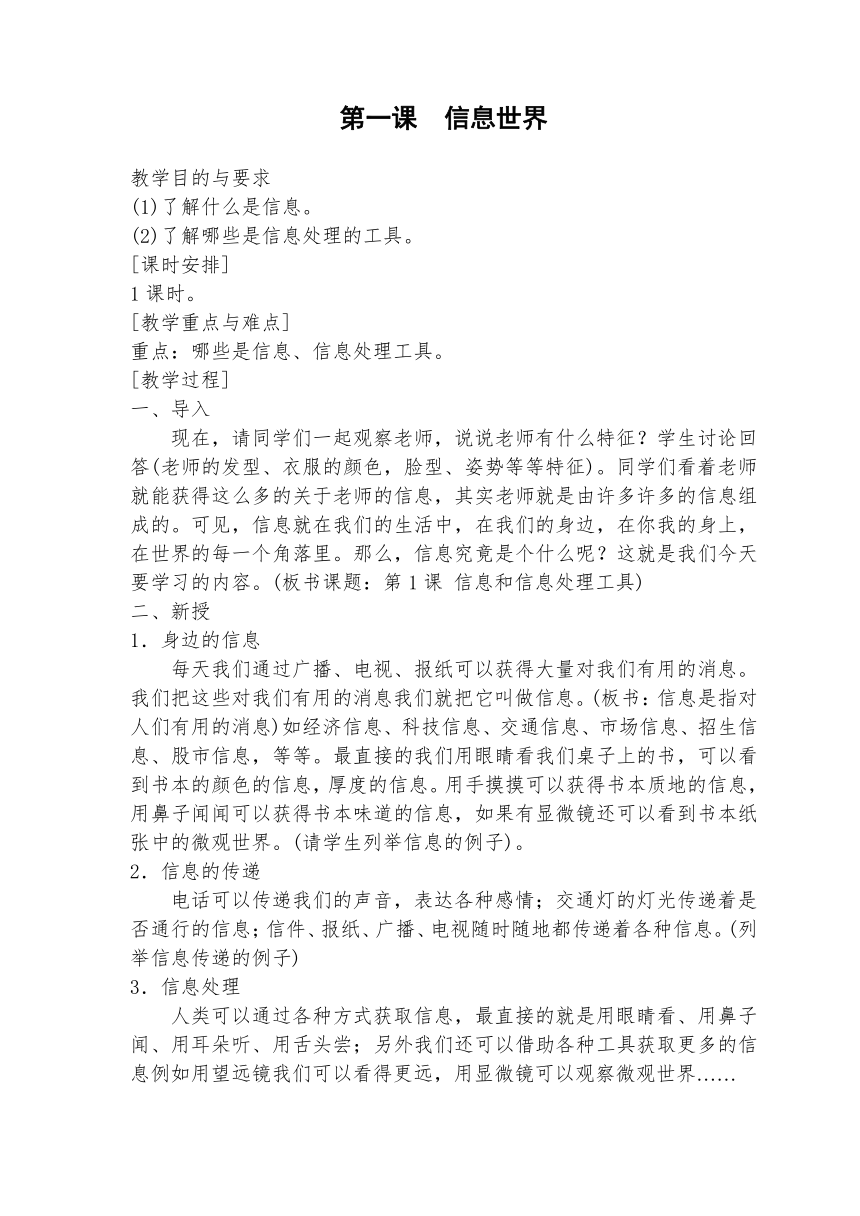 | |
| 格式 | zip | ||
| 文件大小 | 54.3KB | ||
| 资源类型 | 教案 | ||
| 版本资源 | 通用版 | ||
| 科目 | 信息技术(信息科技) | ||
| 更新时间 | 2015-10-18 22:11:01 | ||
图片预览
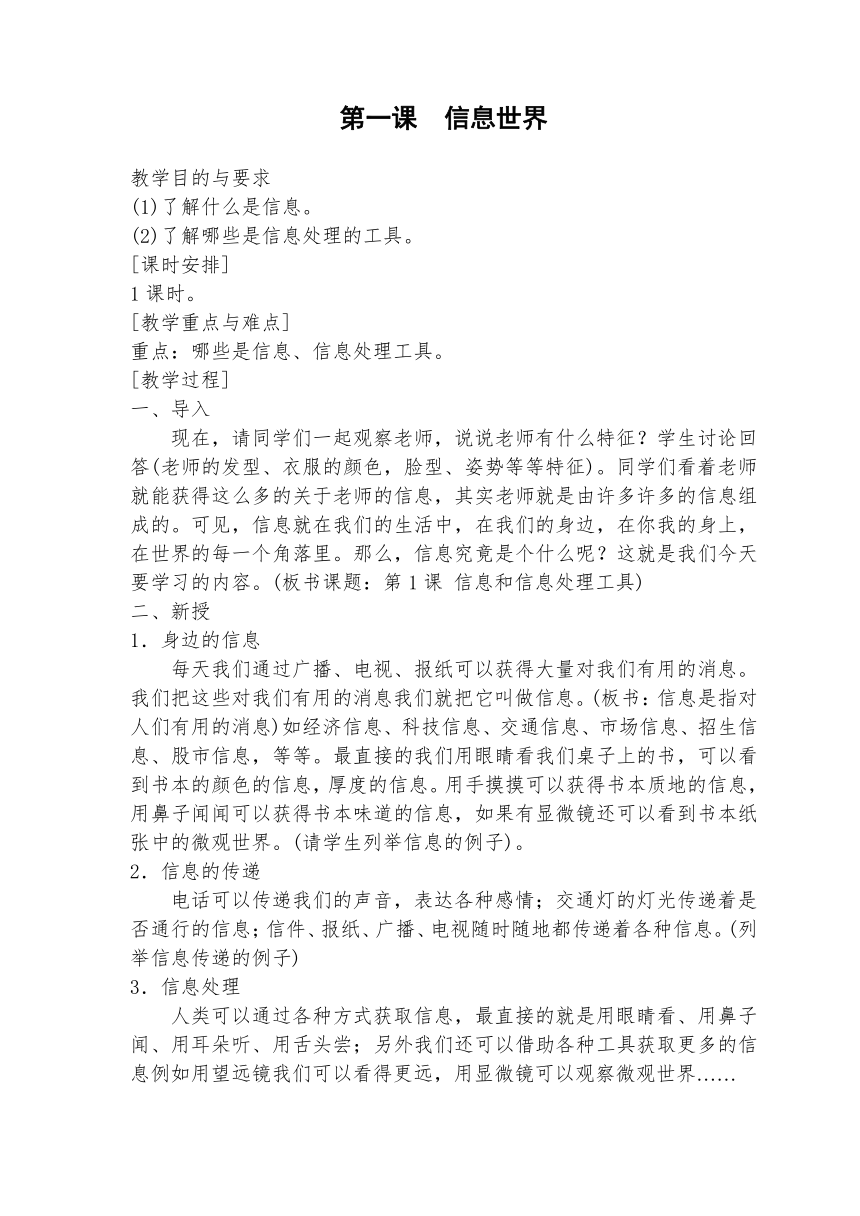
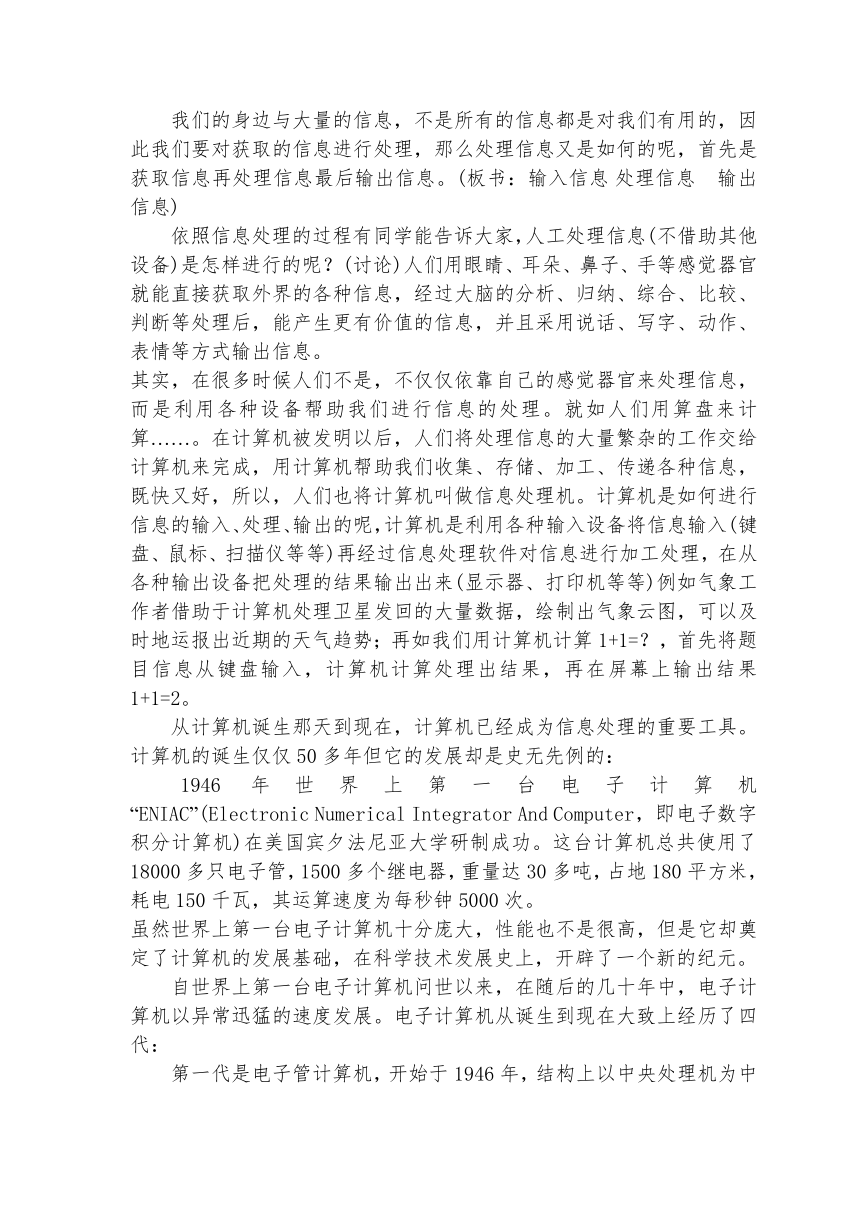


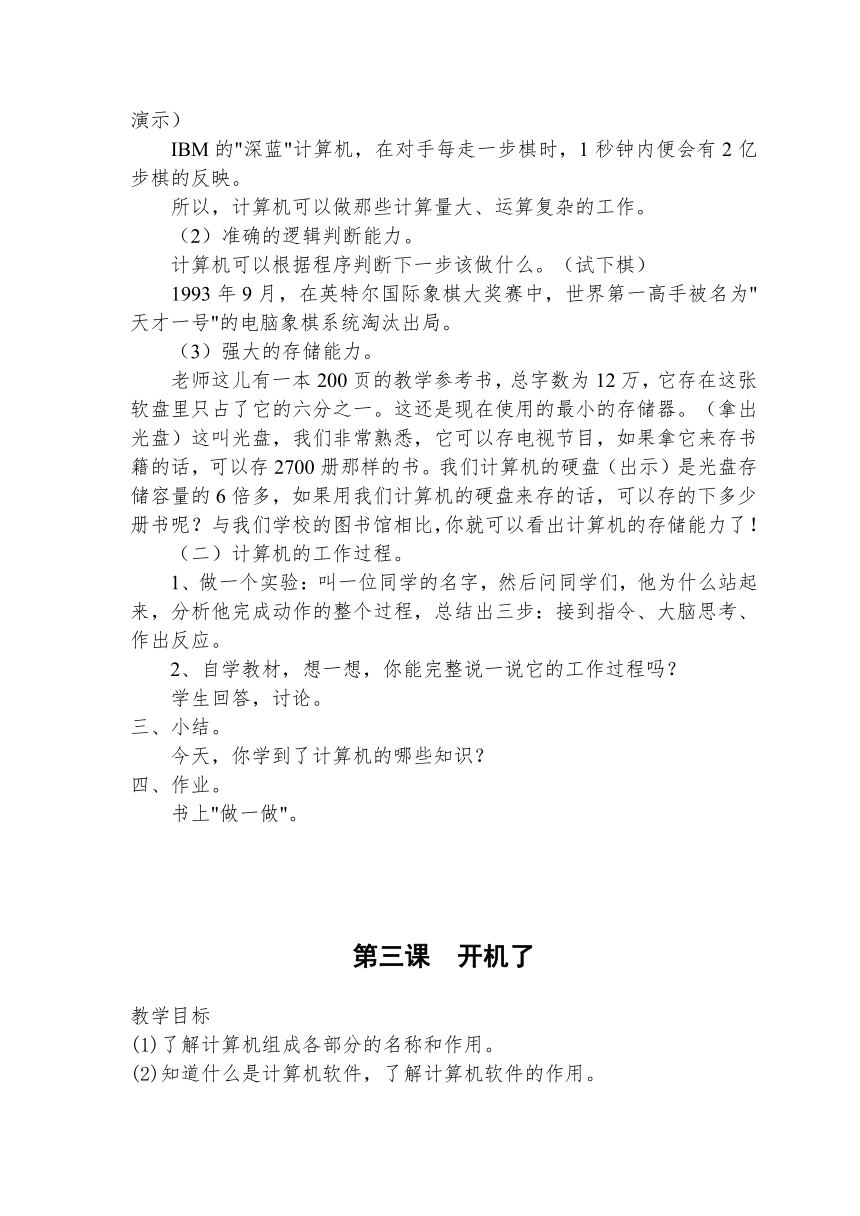
文档简介
第一课 信息世界
教学目的与要求
(1)了解什么是信息。
(2)了解哪些是信息处理的工具。
[课时安排]
1课时。
[教学重点与难点]
重点:哪些是信息、信息处理工具。
[教学过程]
一、导入
现在,请同学们一起观察老师,说说老师有什么特征?学生讨论回答(老师的发型、衣服的颜色,脸型、姿势等等特征)。同学们看着老师就能获得这么多的关于老师的信息,其实老师就是由许多许多的信息组成的。可见,信息就在我们的生活中,在我们的身边,在你我的身上,在世界的每一个角落里。那么,信息究竟是个什么呢?这就是我们今天要学习的内容。(板书课题:第1课 信息和信息处理工具)
二、新授
1.身边的信息
每天我们通过广播、电视、报纸可以获得大量对我们有用的消息。我们把这些对我们有用的消息我们就把它叫做信息。(板书:信息是指对人们有用的消息)如经济信息、科技信息、交通信息、市场信息、招生信息、股市信息,等等。最直接的我们用眼睛看我们桌子上的书,可以看到书本的颜色的信息,厚度的信息。用手摸摸可以获得书本质地的信息,用鼻子闻闻可以获得书本味道的信息,如果有显微镜还可以看到书本纸张中的微观世界。(请学生列举信息的例子)。
2.信息的传递
电话可以传递我们的声音,表达各种感情;交通灯的灯光传递着是否通行的信息;信件、报纸、广播、电视随时随地都传递着各种信息。(列举信息传递的例子)
3.信息处理
人类可以通过各种方式获取信息,最直接的就是用眼睛看、用鼻子闻、用耳朵听、用舌头尝;另外我们还可以借助各种工具获取更多的信息例如用望远镜我们可以看得更远,用显微镜可以观察微观世界……
我们的身边与大量的信息,不是所有的信息都是对我们有用的,因此我们要对获取的信息进行处理,那么处理信息又是如何的呢,首先是获取信息再处理信息最后输出信息。(板书:输入信息 处理信息 输出信息)
依照信息处理的过程有同学能告诉大家,人工处理信息(不借助其他设备)是怎样进行的呢?(讨论)人们用眼睛、耳朵、鼻子、手等感觉器官就能直接获取外界的各种信息,经过大脑的分析、归纳、综合、比较、判断等处理后,能产生更有价值的信息,并且采用说话、写字、动作、表情等方式输出信息。
其实,在很多时候人们不是,不仅仅依靠自己的感觉器官来处理信息,而是利用各种设备帮助我们进行信息的处理。就如人们用算盘来计算……。在计算机被发明以后,人们将处理信息的大量繁杂的工作交给计算机来完成,用计算机帮助我们收集、存储、加工、传递各种信息,既快又好,所以,人们也将计算机叫做信息处理机。计算机是如何进行信息的输入、处理、输出的呢,计算机是利用各种输入设备将信息输入(键盘、鼠标、扫描仪等等)再经过信息处理软件对信息进行加工处理,在从各种输出设备把处理的结果输出出来(显示器、打印机等等)例如气象工作者借助于计算机处理卫星发回的大量数据,绘制出气象云图,可以及时地运报出近期的天气趋势;再如我们用计算机计算1+1=?,首先将题目信息从键盘输入,计算机计算处理出结果,再在屏幕上输出结果1+1=2。
从计算机诞生那天到现在,计算机已经成为信息处理的重要工具。计算机的诞生仅仅50多年但它的发展却是史无先例的:
1946年世界上第一台电子计算机“ENIAC”(Electronic Numerical Integrator And Computer,即电子数字积分计算机)在美国宾夕法尼亚大学研制成功。这台计算机总共使用了18000多只电子管,1500多个继电器,重量达30多吨,占地180平方米,耗电150千瓦,其运算速度为每秒钟5000次。
虽然世界上第一台电子计算机十分庞大,性能也不是很高,但是它却奠定了计算机的发展基础,在科学技术发展史上,开辟了一个新的纪元。
自世界上第一台电子计算机问世以来,在随后的几十年中,电子计算机以异常迅猛的速度发展。电子计算机从诞生到现在大致上经历了四代:
第一代是电子管计算机,开始于1946年,结构上以中央处理机为中心,使用机器语言,存储量小,主要用于数值计算。
第二代是晶体管计算机,开始于1958年,结构上以存储器为中心,使用高级程序设计语言,应用领域扩大到数据处理和工业控制等方面。
第三代是中小规模集成电路计算机,开始于1964年,这一代计算机仍然以存储器为中心,机种多样化、系列化,外部设备不断增加、功能不断扩大,软件的功能进一步完善,除了用于数值计算机和数据处理外,已经可以处理图像、文字等资料。
第四代是大规模和超大规模集成电路计算机,开始于1971年,应用范围非常广泛,已经深入到社会生活和生产的众多方面。因为有了大规模和超大规模集成电路,计算机的核心部件可以集成在一块或几块芯片上,从而出现了微型计算机。
三、练习
讨论回答:信息和计算机有什么联系?举几个信息的例子
口述:人类处理信息的过程,举几个利用计算机处理信息的例子。
四、小结
现代计算机技术和网络通信技术的不断发展,使得信息的获取和处理变得更加快捷,人们可以方便地获取来自全球的各种信息,也可以将信息快速地传递到世界各地。我们的处理信息的能力直接影响我们的生活和学习,因此学好信息学这门学科般的更加的重要。
第二课 计算机真神
教学内容:
计算机的特点和工作过程
教学目的:
1、能结合具体的例子说出计算机的三个特点。
2、能和人脑的工作过程作比较,初步理解计算机的工作过程。
3、培养学生的抽象思维能力。
教学准备:
图片
教学时间:
1课时
教学过程:
一、导入。
上节课,我们认识了计算机,知道了计算机的分类和组成以及各组成部分的作用,还知道了要计算机做某一件事,必须先给计算机安装该软件。计算机的本领很大,现代社会中,它无处不在,计算机改变着人们的生活和工作方式,所有的这些都与它本身的特点分不开。今天,我们就来学习计算机的特点和工作过程。
二、新授。
(一)计算机的特点。
1、自学课本--计算机的特点,说出计算机有哪些特点,你从哪里看出来?
2、学生回答。
3、教师补充:
(1)高速、精确的运算能力。
不使用任何算法,请你从1加到13,你要用多长的时间?(学生演示)让我们的计算机来计算从1加到50000,看它要多少时间。(程序演示)
IBM的"深蓝"计算机,在对手每走一步棋时,1秒钟内便会有2亿步棋的反映。
所以,计算机可以做那些计算量大、运算复杂的工作。
(2)准确的逻辑判断能力。
计算机可以根据程序判断下一步该做什么。(试下棋)
1993年9月,在英特尔国际象棋大奖赛中,世界第一高手被名为"天才一号"的电脑象棋系统淘汰出局。
(3)强大的存储能力。
老师这儿有一本200页的教学参考书,总字数为12万,它存在这张软盘里只占了它的六分之一。这还是现在使用的最小的存储器。(拿出光盘)这叫光盘,我们非常熟悉,它可以存电视节目,如果拿它来存书籍的话,可以存2700册那样的书。我们计算机的硬盘(出示)是光盘存储容量的6倍多,如果用我们计算机的硬盘来存的话,可以存的下多少册书呢?与我们学校的图书馆相比,你就可以看出计算机的存储能力了!
(二)计算机的工作过程。
1、做一个实验:叫一位同学的名字,然后问同学们,他为什么站起来,分析他完成动作的整个过程,总结出三步:接到指令、大脑思考、作出反应。
2、自学教材,想一想,你能完整说一说它的工作过程吗?
学生回答,讨论。
三、小结。
今天,你学到了计算机的哪些知识?
四、作业。
书上"做一做"。
第三课 开机了
教学目标
(1)了解计算机组成各部分的名称和作用。
(2)知道什么是计算机软件,了解计算机软件的作用。
(3)了解计算机处理信息的过程。
[课时安排]
1课时。
[教学重点与难点]
(1)计算机是由特定功能的各种设备组合在一起的一个整体。
(2)计算机硬件和软件的概念。
[教学过程]
一、导入
同学们,计算机这个词对于我们来说已经不再陌生了,它已经渗透到我们生活中的每个环节中去了。那么你们知道哪些有关计算机的名词呢?(根据学生的回答,教师作出相应的小结)。同学们,你们所说的这些名词有的是计算机的硬件,有的是计算机的软件,还有一些则是计算机的应用,今天我们就要学习计算机的组成,计算机是由硬件和软件两个部分组成的。通过大家的共同努力,我相信大家都会成为一个计算机小行家。
二、新授(以台式微机为例)
1.硬件
计算机硬件从外观上看,计算机由主机、显示器、键盘、鼠标器等部分组成。(结合实物讲解)硬件就是我们实实在在能够看到的计算机部分。
学生看书,结合图片自学各部分名称及作用。教师补充,区分输入、输出设备。
(1)主机
主机是计算机的心脏和大脑,在里面有很多的部件,分别实现各种连接和处理功能。它能存储输入和处理的信息,进行运算,控制其他设备的工作。
打开计算机主机箱,里面有一块印刷电路板,这就是计算机的主机板(简称主板),一般地,计算机的重要控件都做在计算机的主板上。主板上还许多部件,如ROM、RAM、总线槽、插座、电池等。机箱内还有硬盘、软驱、光驱、电源和小喇叭等。
其中核心部分是微处理器和内存储器。微处理器是计算机中集成程度最高的芯片,平时我们所说的“486”、“586”都是指微处理器的档次和型号。Inter公司是生产微处理器的最著名的厂商,1993年生产出了80586,取名Pentium(奔腾),1995年推出了Pentium Pro芯片,接着,又推出了Pentium Ⅲ处理器,现在又有了Pentium Ⅳ处理器。内存是暂时存放数据用的,通常有8MB、16MB、32MB、64MB、128MB、256MB等各种规格。
(2)输入设备
键盘主要用来输入文字和命令,是一种输入设备。其实输入设备还有很多,我们常用的还有鼠标器、话筒、扫描仪、手写笔等。
(3)输出设备
显示器可以把计算机处理的数据给我们看,它是一种输出设备。输出设备还有打印机、音箱等。打印机通常有针打、喷打、激打之分。
一个计算机系统,通常由输入设备、主机、输出设备三部分组成。主机是计算机的核心,输入/输出设备中除了显示器、键盘必不可少外,其他的可根据需要配备,当然,多一样设备,多一种功能。以上都是能够看到的部分,我们把它们叫做硬件。
2.软件
计算机光有硬件还不行,它等于是一具尸体,没有生命力,要是想让计算机完成我们想做的工作,使它“活”起来,必须给它安装一些无形的东西,这些就是软件。比如,要用计算机画画,我们必须给计算机安装画画软件。在课堂上演示安装Windows的画图程序。
计算机其实由软件和硬件构成,硬件是可以看到的,是物质基础,软件则是它的思想灵魂。
计算机软件大体上可以分为系统软件和应用软件两大类。
(1)系统软件
系统软件是一种综合管理计算机硬件和软件资源,为用户提供工作环境和开发工具的大型软件。系统软件主要有操作系统和程序设计语言两类。
操作系统是计算机的大管家,它负责管理和控制计算机各个部件协调一致地工作,是一个最基本、最重要的系统软件。一台计算机必须安装了操作系统才能正常工作。DOS、Windows、Unix、Linux等都是计算机上使用的操作系统软件。现在我们最常用的是美国微软公司的Windows系列操作系统。我国也有了自己的操作的系统—红旗Linux,现在正在推广运用当中。
(2)应用软件
应用软件是计算机用户为了解决某些具体问题而编制的软件。有了应用软件,才能在计算机上画图、写文章,制作多媒体报告、玩游戏等,如WPS、Word、PowerPoint等都是应用软件。
三、计算机信息处理过程
计算机的硬件组成有点像人的大脑、眼睛、耳朵及笔、纸等,计算机处理信息的过程也类似于人脑处理信息的过程。
比如我们要把书上的一段文字在Word中用拼音输入法输入到计算机中,我们首先应该用眼睛看这段文字,眼睛把看到的字传给大脑,大脑要对这个字进行处理,看看认识不认识这个字,如果认识,大脑就可以产生这个字的拼音编码(不认识可以利用字典查出这个字的读音),然后大脑指挥手利用键盘输入这个字。这样继续下去一段文字就会输入进去了。人在这一连串的动作中眼睛相当于输入设备;大脑相当于主机进行各种处理工作;手就相当于输出设备,把大脑的处理表现出来(利用键盘输入字)。
计算机的工作过程也像人一样,在输入字的这个过程中,首先通过输入设备键盘把这个字的编码信息输入主机,由主机对信息进行加工处理,再把加工处理后的信息通过输出设备输出(在屏幕出打印这个字)。
由此可见,计算机的工作过程可以用“输入、处理、输出”6个字来概括。
四、小结
今天你知道了哪些计算机知识?
五、练习
(1)填空
①内存储器一般可以分为 和 两类。
②奔腾Ⅰ、奔腾Ⅱ、奔腾Ⅲ、奔腾Ⅳ是指计算机 的型号。
③常见的外存储器有 、 和 等几种。
(2)你能说出计算机硬件由哪些设备组成吗?
(3)想一想:如果你要在计算机中玩下象棋的游戏,该怎么办?
第四课 走进WINDOWS 98
教学目标
(1)初步认识Windows 98、桌面和“开始”菜单。
(2)掌握Windows 98的启动和关退出方法。
(3)了解鼠标指针的含义。
(4)初步掌握鼠标器的五种操作方法(指向、单击、双击、右击、拖动)。
[课时安排]
1课时。
[教学重点与难点]
重点:了解Windows 98,掌握启动、退出的方法。
难点:鼠标器的操作,Windows 98桌面和“开始”菜单。
[教学过程]
一、导入
同学们,前面我们了解到计算机有许多的功能和用途,大家想打开计算机去看够究竟吗?
二、新授
1.Windows 98的启动
我们首先来学习怎样打开计算机,看书P13,归纳打开计算机的步骤:打开显示器—打开主机电源”(板书:先打开显示器,再打开主机电源)
找开关:找到苹果样图案,即为开关。
学生试一试打开计算机。
2.Windows 98是什么
(1)Windows 98的作用
打开计算机后我们发现计算机屏幕上出现了Windows 98,那么Windows 98是什么呢?Windows 98是美国微软(Microsoft)公司于1998年推出的、具有图形化界面的计算机系统软件。Window是“窗口”的意思,98是版本号。
计算机仅有硬件设备是没有办法工作的,有了Windows 98计算机才能为我们所用,Windows 98是管理计算机硬件和软件资源和为软件运行提供环境。
(教师广播边说边演示)
Windows 98的操作界面直观图形化。
(2)认识桌面
现在,同学们的计算机都启动了,出现在我们面前的画面如同一张桌子,我们可以在上面摆放和移动物品,所以我们叫它Windows桌面(板书:桌面)。
同学们一同来看看桌面上有那些东西?
(教师广播边说边演示)
桌面最下边的我们叫它任务栏,任务栏的左边是“开始”按钮,右面是输入法显示区和时间显示。打开两个窗口或应用程序,任务栏上会显示对应的小图标(按钮),单击按钮可以切换窗口。利用鼠标可以将任务栏拖到桌面的上边、左边或右边。
桌面上许多小图形们把它叫做“图标”,每个图标代表不同的对象。
指针指向“我的电脑”,再双击“我的电脑”,查看所使用计算机中的硬件和软件资源。
指针指向“回收站”,再双击“回收站”,讲述“回收站”是暂时存放被删除硬盘文件的地方,可以删除文件或者恢复被删除文件。
桌面上可以移动的箭头,我们把它叫做鼠标指针。指针可以在桌面上移动。
3.鼠标器的操作
(板书“鼠标器的操作”)
(1)认识鼠标器
常见的鼠标器有左右两个键,底部有滚球。指导学生观察鼠标器。
使用鼠标器时,通常将右手食指放在左键上、中指放在右键上,手指自然弯曲握鼠标器。当我们移动右手时,鼠标指针也随之移动。
[试一试]
右手食指放在左键上、中指放在右键上,手指自然弯曲握鼠标器轻轻的移动右手,观察鼠标指针的变化。
我们还要知道在不同的任务时,鼠标指针会出现不同的形状。同学们可以查看课本中相关内容做一定的了解。
(2)鼠标器的5种操作
(板书鼠标器的操作)
我们怎样使用鼠标器呢?鼠标器的基本操作有5种(板书:指向、单击、拖动、双击、右击)
(讲解,学生动手试一试)
指向:移动鼠标器,使指针移动到指定的位置。将鼠标指针移动到我的文档上。
单击:指针指向对象以后,食指单击一下鼠标左键。将鼠标指针移动到“开始”按钮上单击鼠标左键,看效果。
双击:指针指向对象以后,食指连续击两下鼠标器左键。学生反复练习双击;指针指向“我的电脑”双击鼠标左键,打开“我的电脑”。
右击:指针指向对象以后,中指击一下鼠标器的右键。学生将指针指向桌面的空白处练习右击,打开快捷菜单。
拖动:指针指向对象以后,食指按住鼠标左键不放(强调按住不放),移动鼠标器,将对象移动到指定位置后,再放开鼠标器左键。练习拖动“我的电脑”,移动鼠标指向单击鼠标左键不放,再移动鼠标,可以发现我的电脑跟着鼠标指针一起移动,移动到桌面的空白处放开鼠标左键。
4.Windows 98的关闭
(板书:Windows 98的关闭)
(教师广播边说边演示)
(1)认识开始菜单
移动鼠标指向“开始”按钮,单击“开始”按钮,打开了“开始”菜单。“开始”中有“程序(P)”“收藏夹(A)”“文档(D)”“设置(S)”“帮助(H)”和“关闭系统(U)”等命令,这样的命令我们叫它菜单命令。
(2)学习关闭Windows 98
单击“开始”按钮打开“开始”菜单,单击“开始”菜单中的“关闭系统(U)”命令,弹出“关闭Windows”对话框。再单击对话框中的“关闭计算机(U)”命令(这时左边的小圈子中便出现小黑点),然后单击“是(Y)”按钮,计算机开始关闭Windows 98系统。
[试一试]
关闭Windows 98(老师指导口述步骤)。
三、巩固练习
[练一练]
开机后完成以下练习:
(1)Windows 98,将桌面上“我的电脑”、“回收站”拖到别的位置,然后在把他们拖到原来的位置。
(2)用鼠标器把任务栏拖动到桌面的左边、上边、右边,再拖到桌面的下边。
(3)移动指针指向任务栏右端显示的时间上,可显示当前的日期。
(4)依次单击“开始”按钮和“关闭系统(U)”命令,弹出“关闭Windows”对话框。单击对话框中的“重新启动计算机(R)”命令,再单击“是(Y)”按钮,计算机重新启动Windows 98系统。
(5)依次单击“开始”按钮和“关闭系统(U)”命令,弹出“关闭Windows”对话框。单击对话框中的“关闭计算机(U)”命令,再单击“是(Y)”按钮,关闭Windows 98系统。
四、小结
同学们今天学会了做什么?(学生回答自我总结)
第五课 神奇的窗口
[教学目标]
(1)认识Windows 98窗口,了解窗口的组成。
(2)掌握窗口的基本操作。
(3)初步认识菜单命令。
(4)进一步掌握鼠标器的基本操作方法。
[课时安排]
1课时。
[教学重点与难点]
重点:窗口基础知识和基本操作。
难点:菜单命令。
[教学过程]
一、导入
指导学生练习打开计算机,双击"我的电脑"图标。
师:这时我们发现桌面上打开了一个长方形区域,我们称这个长方形区域为窗口(板书课题:第5课 认识Windows 98窗口)。今天,老师和同学们一起来认识窗口的组成和学习窗口的基本操作。
二、新授
1.窗口的组成
同学们,我们知道桌面上的长方形区域叫作窗口(出示幻灯片:教材中的窗口图片,无文字说明),窗口是由哪些部分组成的呢?(板书:窗口的组成)
(学生看书找答案)
窗口的第一行是标题栏,标题栏里显示窗口的名称:当前我们打开的是"我的电脑"窗口,所以标题栏里显示"我的电脑"字样;
窗口的右上角分别是"最小化"、"最大化"按钮、关闭按钮;
窗口的第二行是菜单栏:菜单栏中列出了各种对窗口进行操作的菜单命令;
窗口的第三行是工具栏:工具栏中排列着常用的命令按钮;
最下面的是状态栏:显示窗口当前的一些信息;
2.窗口的基本操作
知道窗口各部分的名称,同学们都想了,我们如何去动手去用窗口啊。其实很简单。下面就同老师一起学习窗口的简单操作(板书:窗口的简单操作)。
(1)最小化窗口
[教师边说边演示]
单击"最小化"按钮,窗口最小化以后到哪里去了?缩小成任务栏上的一个小图标按钮,单击任务栏中的这个按钮,窗口就恢复原状。
[操作练习]
打开"我的电脑"窗口,最小化"我的电脑"窗口,再把"我的电脑"窗口恢复原状。
(2)最大化(还原)窗口
(教师边说边演示)
单击"最大化"按钮,窗口会扩大到整个桌面,这时"最大化"按钮变成了"还原"按钮;单击"还原"按钮,窗口恢复原状。
[操作练习]
打开"我的电脑"窗口,最大化"我的电脑"窗口,还原"我的电脑"窗口。
(3)切换窗口
(教师边说边演示)
先后打开"我的电脑"和"回收站"窗口,我们发现他们的标题栏的颜色有什么不同?(学生观察回答:一个呈深颜色,另一个呈淡颜色);我们把标题栏呈深颜色的窗口叫作当前窗口,现在"回收站"窗口为当前窗口。我们单击任务栏上一个窗口图标按钮,如:我们单击"我的电脑"图标按钮,就把"我的电脑"窗口切换成当前窗口。
[操作练习]
先后打开"我的电脑""我的文档","回收站"窗口,切换"我的电脑"为当前窗口。
[试一试]
我们还可以通过单击非当前窗口的任意地方,把它切换成当前窗口。单击"我的文档"窗口的任意一个地方把它变成当前窗口。
(4)移动窗口
(教师边说边演示)
将指针指向"我的电脑"窗口的标题栏,按住鼠标左键不放,再移动鼠标,这时我们就会发现"我的电脑"窗口也跟着移动了,这就是窗口的拖动操作,可以用这种方法移动窗口的位置。
[操作练习]
先后打开"我的电脑"窗口,在桌面上移动它。
(5)改变窗口的大小、关闭窗口
(教师边说边演示)我们有时为了操作的方便要改变窗口的大小,其实这很容易。我们可以将指针移动到窗口的边框上面,这时我们会发现指针的形状发生了变化,呈"双箭头",这时我们按住鼠标左键不放,上下左右拖动鼠标就可以分别改变窗口的宽度和高度,如果我们想同时改变窗口的高度和宽度的时候,就将鼠标指针移动到窗口的四个角中的任意一个角,指针的形状会呈"斜向双箭头"时,按住鼠标左键不放向对角线方向拖动鼠标,就可以同时改变窗口的高度和宽度。
(学生练习操作,教师个别指导)
打开"我的电脑"窗口,练习改变窗口的大小,分别改变窗口的高度,宽度。再同时改变窗口的高度和宽度。
窗口的操作完成以后我们可以单击"关闭"按钮,来关闭窗口,关闭窗口的同时在窗口中运行的程序也被同时关闭了。
3.菜单命令
(教师边说边演示)
菜单栏中的任意以各命令,会弹出一个下拉菜单,我们发现菜单中有很多的命令,他们的颜色有什么不同?(学生回答:有的命令呈黑色,有的是灰色),解释:其中黑色的命令白表示现在可以选择使用的命令,灰色的命令则表示暂时不能使用的命令。
[试一试]
打开查看(V)菜单命令,可以看见"查看"菜单"工具栏"命令右侧有一个"三角",同学们把鼠标移动到"工具栏"命令上我们会发现了什么?(又弹出一个菜单),我们叫它"子菜单"。"三角"表示这个菜单命令还有子菜单。
在"查看"菜单中,我们发现"状态栏"命令的左侧有一个黑色的"√",表示这个命令被选中,并正在起作用,窗口下放正显示状态栏;同学们可以用鼠标器再次单击一下"状态栏"命令,这时我们发现这个命令左边的"√"的消失了,表示这个命令不发挥作用了,同时我们看到窗口的状态栏也随消失。
同学们在通过操作发现一下带有"..."的命令有什么特别的
学生汇报:会弹出一个长方形象窗口一样的东西。
师:(打开一个"对话框"演示)这个象窗口一样的东西我们叫"对话框"。"对话框"里有标签、下拉列表框,单选项,复选项等等。
4.窗口滚动
(教师边说边演示)
打开一个窗口,如果窗口中的内容较多,或者窗口较小,这时窗口就无法显示所有的内容,要查看窗口中的其他内容,我们可以利用"滚动条"来做到。(出示带有滚动条的窗口说明滚动条各部分的名称)滑块、垂直滚动水平滚动条、滚动指针。单击滚动条两端的滚动指针,或者单击滚动条上的空白处,或者拖动滚动条上的滑块,就可以看到窗口上的其他内容。(分别演示)
[试一试]
逐渐增大窗口,观察滑块长度的变化。
单击窗口左上角,弹出控制菜单,单击其中"最小化"命令,观察其作用和操作什么地方相同?
分别打开"我的电脑"和"回收站"窗口,观察标题栏的颜色是否相同?
三、巩固练习
(1)打开窗口"我的电脑""回收站""我的文档"窗口,使"我的电脑"窗口为当前窗口,在切换"我的文档"窗口为当前窗口。
(2)移动"我的电脑"窗口到"回收站"窗口上面。
(3)把"我的文档"窗口的大小调节得比"我的电脑"窗口的大小大一倍左右。
四、小结
师:我们今天学会了哪些操作?
我们今天知道了窗口各部分的名称,还学会了窗口 的一些基本的操作。从现在开始窗口对我们来说不再陌生了对吧,在以后的学习过程中我们将更加的熟悉了解他的哦。
微机操作的基本知识
(两课时)
第 一 课 时
教学目的:认识计算机的基本组成部分及发展过程,进一步认识计算机在社会生活中的重要性,培养学生的良好的学习兴趣。
教学重点:认识计算机的基本组成部分。
教学难点:计算机各部分的功能。
教学方法:综合教学法。
教学过程:
激发学生的兴趣,导入新课。
计算机的发展:
1946年第一台计算机诞生经过了四个发展过程。
第一代:计算机是由电子管为的主要组成的。
第二代:计算机由晶体管元件组成的。
第三代:计算机由集成电路元件组成的。
第四代:计算机是用大规模的集成电路组成的。(体积越来越小,重量越来越轻,速度越来越快。)
计算机的本领:
自动、高速、精确的运算能力。
高超的记忆能力。
准确的判断能力。
计算机的硬件:
计算机由硬件和软件组成的,硬件由键盘、显示器、主机、打印机等组成。
五、课堂小结
第 二 课 时
教学目的:认识计算机主机的主要功能及计算机的主要软件。
教学过程:综合教学法
教学过程:
激发学生兴趣,导入新课。
介绍计算机的主机:
计算机的“心脏”:中央处理器。
中央处理器是计算机的“脑”它直接影响着计算机的速度。
计算机的“仓库”:存储器
内存储器有硬盘、软盘和光盘
软盘见图:
计算机的软件:
计算机软件多种多样,DOS、WINDOWS等叫做“系统软件”,又如文字处理软件、设计与绘图的软件等叫做“应用软件”。
课堂小结。
操 作 计 算 机
(两课时)
第 一 课 时
教学目的:初步学会操作计算机,认识键盘及主要健的名称与其功能,指挥计算机为我们服务。
教学重点:学会开机关机,熟悉各主要键的主要功能。
教学难点:掌握热启动的方法。
教学过程:
激发学生兴趣,导入新课。
开计算机
开主机上的电源开关的方式称它为计算机的“冷启动”。
用左手两个手指同时按下键盘上的“CTRL”、“ALT”不放,右手按下“DEL”,然后两手松开,计算机开始重新启动。
还可发按主机上的复位健“RESET”。
关计算机
先关断主机上的电源,再关断显示器上的电源,并且要主注意卫生。
初步认识键盘
计算机分为四个区:
功能区:键盘的左上方,有F1……F12个键。
主键盘区:键盘的左下方,有A……Z字母键,0、1、……9数字键,以及特殊键等。
光标控制键区:有光标移动键、删除键等。
小键盘区:键盘的右下方,有数字键和光标控制键。
课堂小结。
第 二 课 时
教学目的:认识键盘上主要键的名称及主要功能,熟悉计算机的开机和关机。培养学生良好的学习习惯。
教学过程:
激发学生兴趣,导入新课。
二、认识主要键的名称及作用。
ESC ——退出键
BACKSPAC——退格健。按一下,光标向前移动一个格子。
ENTER——回车键。输入信息,按回车键,才能被确认和执行,是一个经常用到的键。
CAPSLOCK——大小写切换键。按一次,对字母大小写进行一次切换。
SHIFT——上档键。按下它,同进按下相应的键则输出相应的键上标记的上边的字符。
CTRL称控制键,ALT称转换键一般与其他键合用。
学生练习
用三种不同的方式启动计算机。
从计算机键盘上输入小写的英文26个字母。
从计算机键盘上输入大写的英文26个字母。
教师巡视指导,帮助学生纠正错误。
课堂小结。
计算机指法操作
(四课时)
第 一 课 时
教学目的:学会正确操作计算机,掌握正确的指法及端正的操作姿势,培养学生良好的学习习惯。
教学重点:掌握正确的指法。
教学难点:手指的分工及养成良好的姿势的习惯。
教学方法:综合教学法。
教学过程:
激发学生兴趣,导入新课。
二、键盘操作姿势:
1、身体平直、放松,正对键盘。
2、两膝平行,两手手指自然弯曲,轻松放在基本键盘上。
三、键盘操作指法:
手指分工
基本键位:A、S、D、F、G、H、J、K、L、;是八个手指的“根据地”,不击键时,就放在这八个键上,击放键后手指仍放在基本键上。
击键方法:
击键时,要用手指动,不要用手腕动作。
击键时,手指尖垂直对准键位轻轻击打。
击键时,要轻松、自然,用力不要过猛.
三、指法训练
基本键练习:A、S、D、F、G、H、J、K、L、;
练习一、aaa sss ddd fff ggg hhh jjj kkk lll ;;;
asdf jkll fdsa ;lkj sadf l;kj
dfsa kjl; fsad j;lk sfda ljd;
练习二 sak; jfk; jkds dakl lasl dfsl
fks; dsk; kds; sl;d fdls dlds
练习三 asdjkl fdskl sdfjl; dsajl;
jkldsa ;lkfsd lkjfds jlkdsa
学生练习,教师巡视指导,帮助学生纠正错误动作。
课堂小结。
第 二 课 时
教学目的:使学生正确掌握指法。
教学过程:
一、复习导入新课。
二、指法练习
食指键位输入法练习:
r t f g v b (左手)
y u h j n m (右手)
练习一
fg fg fg fg fg fg fg fg
jh jh jh jh jh jh jh jh
rt rt rt rt rt rt rt rt
yu yu yu yu yu yu yu
vb vb vb vb vb vb vb
nm nm nm nm nm nm
练习二
rtfgvb rtfgvb rtfgvb rtfgvb
yuhjnm yuhjnm yuhjnm yuhjnm
bvgftr bvgftr bvgftr bvgftr
nmhjyu nmhjyu nmhjyu nmhjyu
三、中指练习
练习一
ddcc ddcc ddcc ddcc ddcc
kk,, kk,, kk,, kk,, kk,, kk,,
eedd eedd eedd eedd eedd
iikk iikk iikk iikk iikk iikk
练习二
ddkk ddkk ddkk ddkk ddkk
dkdk dkdk dkdk dkdk dkdk
eiei eiei eiei eiei eiei eiei
ce,, ce,, ce,, ce,, ce,, ce,,
四、学生练习,教师巡视指导,帮助学生纠正错误动作。
五、课堂小结,教师讲评。
第 三 课 时
教学目的:使学生掌握正确的指法操作键盘。
教学过程:
复习导入新课。
二、学生指法练习
无名指练习 W S X O L 。
练习一
wwss wwss wwss wwss wwss
ooll ooll ooll ooll ooll ooll
ssxx ssxx ssxx ssxx ssxx ssxx
ll.. ll.. ll.. ll.. ll.. ll... ll..
wwxx wwxx wwxx wwxx
oo.. oo.. oo.. oo.. oo.. oo..
练习二
wwoo wwoo wwoo wwoo wwoo
ssll ssll ssll ssll ssll ssll
swsw swsw swsw swsw swsw
xx.. xx.. xx.. xx.. xx.. xx..
小指键位练习
练习一
qqaa qqaa qqaa qqaa qqaa qqaa
pp;; pp;; pp;; pp;; pp;; pp;;
zzaa zzaa zzaa zzaa zzaa zzaa
//;; //;; //;; //;; //;; //;;
练习二
qqpp qqpp qqpp qqpp qqpp
aa;; aa;; aa;; aa;; aa;; aa;;
zz// zz// zz// zz// zz// zz//
三、学生练习,教师巡视指导,帮助学生纠正错误。
四、教师小结,总结讲评。
第 四 课 时(练习课)
教学目的:使学生熟悉使用正确的指法操作键盘。培养学生良好的学习习惯。
教学过程:
复习导入新课
二、学生练习(内容详见书本27页)
教师指导,帮助有困难的学生。
三、教师讲评总结。
学习“英文打字”软件
第 一 课 时
教学目的:使学生进一步熟悉操作计算机,提高学生的熟练程度。培养学生良好的学习兴趣。
教学重点:进一步熟练正确的指法操作。
教学方法:综合教学法。
教学过程:
激发学生兴趣,导入新课。
二、软件的进入与退出
输入“TY”,进入“英打练习”。
退出“英打练习”的方法:用退出键,然后选择“结束”项,最后按回车键。
三、主菜单介绍
四、练习方法
进入“英打练习”后,选择“打字姿势”、“指法入门”,认真阅读。
选择“英打练习”中的按键练习项。
学生练习,教师指导。
教师讲评总结。
第 二 课 时(练习课)
教学目的:使学生进一步熟悉软件操作,及正确操作计算机。
教学过程:
复习导入新课
二、学生进行“按键练习”
三、学生进行“自设练习”
四、学生进行“综合练习”。
五教师总结讲评。
第 三 课 时(练习课)
教学过程:
复习导入新课。
学生进行“综合练习”
学生进行“自由练习”、“电脑出题”。
教师总结讲评。
用拼音输入汉字
(四课时)
第 一 课 时
教学目的:学会用拼音输入汉字在WORD文档中写文章。培养学生良好的学习兴趣。
教学重点、难点:用拼音输入汉字。
教学方法:综合教学法。
教学过程:
激发学生兴趣,导入新课。
二、进入WORD文档的方法:
点按“开始”中的“新建OFFCE文档”
三、在任务栏选择“拼音输入法”。
练习一:用拼音输入“学生”
依次键入字母“XUE”
提示行中会出现10个发音为“XUE”的汉字,按“1”,“学”就会出现在所在的位置上。
再次键入“SHENG”
提示行中显示10个发音相同的汉字,按“4”键,“生”会出现在光标所在的位置上。
学生练习,教师指导。
教师总结讲评。
第 二 课 时(练习课)
教学目的:进一步熟悉用拼音输入法输入汉字。
教学过程:
复习导入新课
二、光标移动方式
光标上移一格 光标左移一格
光标上移一格 光标右移一格
END 光标移到所在行的行末。
HOME 光标移到所在行的行首。
PAGE UP 屏幕向上翻一页。
PAGE DOWN 屏幕向下翻一页。
学生练习:
输入容易汉字。
教师总结讲评。
第 三 课 时(练习课)
教学目的:使学生熟练用拼音输入法输入汉字,培养学生良好的学习兴趣。
教学过程:
复习导入新课。
二、学生用拼音输入法输入汉字。
三、学生打一篇文章:
自 我 介 绍:
姓 名:
所在的班次:
爱 好:
四、教师巡视指导。
五、教师总结。
第 四 课 时
教学目的:使学生熟练掌握拼音输入法输入汉字。
教学过程:
复习导入新课。
二、学生进行汉字拼音输入法输入汉字。
三、学生进行游戏比赛
看哪一个同学输入汉字最快。
题西林壁
横看成岭侧成峰,
远近高低各不同。
不识庐山真面目,
只缘身在此山中。
四、教师讲评总结。
复 习 检 测(2课时)
教学目的:使学生巩固用拼音输入法的输入汉字的方法。
内容:用拼音输入法输入汉字。
教学目的与要求
(1)了解什么是信息。
(2)了解哪些是信息处理的工具。
[课时安排]
1课时。
[教学重点与难点]
重点:哪些是信息、信息处理工具。
[教学过程]
一、导入
现在,请同学们一起观察老师,说说老师有什么特征?学生讨论回答(老师的发型、衣服的颜色,脸型、姿势等等特征)。同学们看着老师就能获得这么多的关于老师的信息,其实老师就是由许多许多的信息组成的。可见,信息就在我们的生活中,在我们的身边,在你我的身上,在世界的每一个角落里。那么,信息究竟是个什么呢?这就是我们今天要学习的内容。(板书课题:第1课 信息和信息处理工具)
二、新授
1.身边的信息
每天我们通过广播、电视、报纸可以获得大量对我们有用的消息。我们把这些对我们有用的消息我们就把它叫做信息。(板书:信息是指对人们有用的消息)如经济信息、科技信息、交通信息、市场信息、招生信息、股市信息,等等。最直接的我们用眼睛看我们桌子上的书,可以看到书本的颜色的信息,厚度的信息。用手摸摸可以获得书本质地的信息,用鼻子闻闻可以获得书本味道的信息,如果有显微镜还可以看到书本纸张中的微观世界。(请学生列举信息的例子)。
2.信息的传递
电话可以传递我们的声音,表达各种感情;交通灯的灯光传递着是否通行的信息;信件、报纸、广播、电视随时随地都传递着各种信息。(列举信息传递的例子)
3.信息处理
人类可以通过各种方式获取信息,最直接的就是用眼睛看、用鼻子闻、用耳朵听、用舌头尝;另外我们还可以借助各种工具获取更多的信息例如用望远镜我们可以看得更远,用显微镜可以观察微观世界……
我们的身边与大量的信息,不是所有的信息都是对我们有用的,因此我们要对获取的信息进行处理,那么处理信息又是如何的呢,首先是获取信息再处理信息最后输出信息。(板书:输入信息 处理信息 输出信息)
依照信息处理的过程有同学能告诉大家,人工处理信息(不借助其他设备)是怎样进行的呢?(讨论)人们用眼睛、耳朵、鼻子、手等感觉器官就能直接获取外界的各种信息,经过大脑的分析、归纳、综合、比较、判断等处理后,能产生更有价值的信息,并且采用说话、写字、动作、表情等方式输出信息。
其实,在很多时候人们不是,不仅仅依靠自己的感觉器官来处理信息,而是利用各种设备帮助我们进行信息的处理。就如人们用算盘来计算……。在计算机被发明以后,人们将处理信息的大量繁杂的工作交给计算机来完成,用计算机帮助我们收集、存储、加工、传递各种信息,既快又好,所以,人们也将计算机叫做信息处理机。计算机是如何进行信息的输入、处理、输出的呢,计算机是利用各种输入设备将信息输入(键盘、鼠标、扫描仪等等)再经过信息处理软件对信息进行加工处理,在从各种输出设备把处理的结果输出出来(显示器、打印机等等)例如气象工作者借助于计算机处理卫星发回的大量数据,绘制出气象云图,可以及时地运报出近期的天气趋势;再如我们用计算机计算1+1=?,首先将题目信息从键盘输入,计算机计算处理出结果,再在屏幕上输出结果1+1=2。
从计算机诞生那天到现在,计算机已经成为信息处理的重要工具。计算机的诞生仅仅50多年但它的发展却是史无先例的:
1946年世界上第一台电子计算机“ENIAC”(Electronic Numerical Integrator And Computer,即电子数字积分计算机)在美国宾夕法尼亚大学研制成功。这台计算机总共使用了18000多只电子管,1500多个继电器,重量达30多吨,占地180平方米,耗电150千瓦,其运算速度为每秒钟5000次。
虽然世界上第一台电子计算机十分庞大,性能也不是很高,但是它却奠定了计算机的发展基础,在科学技术发展史上,开辟了一个新的纪元。
自世界上第一台电子计算机问世以来,在随后的几十年中,电子计算机以异常迅猛的速度发展。电子计算机从诞生到现在大致上经历了四代:
第一代是电子管计算机,开始于1946年,结构上以中央处理机为中心,使用机器语言,存储量小,主要用于数值计算。
第二代是晶体管计算机,开始于1958年,结构上以存储器为中心,使用高级程序设计语言,应用领域扩大到数据处理和工业控制等方面。
第三代是中小规模集成电路计算机,开始于1964年,这一代计算机仍然以存储器为中心,机种多样化、系列化,外部设备不断增加、功能不断扩大,软件的功能进一步完善,除了用于数值计算机和数据处理外,已经可以处理图像、文字等资料。
第四代是大规模和超大规模集成电路计算机,开始于1971年,应用范围非常广泛,已经深入到社会生活和生产的众多方面。因为有了大规模和超大规模集成电路,计算机的核心部件可以集成在一块或几块芯片上,从而出现了微型计算机。
三、练习
讨论回答:信息和计算机有什么联系?举几个信息的例子
口述:人类处理信息的过程,举几个利用计算机处理信息的例子。
四、小结
现代计算机技术和网络通信技术的不断发展,使得信息的获取和处理变得更加快捷,人们可以方便地获取来自全球的各种信息,也可以将信息快速地传递到世界各地。我们的处理信息的能力直接影响我们的生活和学习,因此学好信息学这门学科般的更加的重要。
第二课 计算机真神
教学内容:
计算机的特点和工作过程
教学目的:
1、能结合具体的例子说出计算机的三个特点。
2、能和人脑的工作过程作比较,初步理解计算机的工作过程。
3、培养学生的抽象思维能力。
教学准备:
图片
教学时间:
1课时
教学过程:
一、导入。
上节课,我们认识了计算机,知道了计算机的分类和组成以及各组成部分的作用,还知道了要计算机做某一件事,必须先给计算机安装该软件。计算机的本领很大,现代社会中,它无处不在,计算机改变着人们的生活和工作方式,所有的这些都与它本身的特点分不开。今天,我们就来学习计算机的特点和工作过程。
二、新授。
(一)计算机的特点。
1、自学课本--计算机的特点,说出计算机有哪些特点,你从哪里看出来?
2、学生回答。
3、教师补充:
(1)高速、精确的运算能力。
不使用任何算法,请你从1加到13,你要用多长的时间?(学生演示)让我们的计算机来计算从1加到50000,看它要多少时间。(程序演示)
IBM的"深蓝"计算机,在对手每走一步棋时,1秒钟内便会有2亿步棋的反映。
所以,计算机可以做那些计算量大、运算复杂的工作。
(2)准确的逻辑判断能力。
计算机可以根据程序判断下一步该做什么。(试下棋)
1993年9月,在英特尔国际象棋大奖赛中,世界第一高手被名为"天才一号"的电脑象棋系统淘汰出局。
(3)强大的存储能力。
老师这儿有一本200页的教学参考书,总字数为12万,它存在这张软盘里只占了它的六分之一。这还是现在使用的最小的存储器。(拿出光盘)这叫光盘,我们非常熟悉,它可以存电视节目,如果拿它来存书籍的话,可以存2700册那样的书。我们计算机的硬盘(出示)是光盘存储容量的6倍多,如果用我们计算机的硬盘来存的话,可以存的下多少册书呢?与我们学校的图书馆相比,你就可以看出计算机的存储能力了!
(二)计算机的工作过程。
1、做一个实验:叫一位同学的名字,然后问同学们,他为什么站起来,分析他完成动作的整个过程,总结出三步:接到指令、大脑思考、作出反应。
2、自学教材,想一想,你能完整说一说它的工作过程吗?
学生回答,讨论。
三、小结。
今天,你学到了计算机的哪些知识?
四、作业。
书上"做一做"。
第三课 开机了
教学目标
(1)了解计算机组成各部分的名称和作用。
(2)知道什么是计算机软件,了解计算机软件的作用。
(3)了解计算机处理信息的过程。
[课时安排]
1课时。
[教学重点与难点]
(1)计算机是由特定功能的各种设备组合在一起的一个整体。
(2)计算机硬件和软件的概念。
[教学过程]
一、导入
同学们,计算机这个词对于我们来说已经不再陌生了,它已经渗透到我们生活中的每个环节中去了。那么你们知道哪些有关计算机的名词呢?(根据学生的回答,教师作出相应的小结)。同学们,你们所说的这些名词有的是计算机的硬件,有的是计算机的软件,还有一些则是计算机的应用,今天我们就要学习计算机的组成,计算机是由硬件和软件两个部分组成的。通过大家的共同努力,我相信大家都会成为一个计算机小行家。
二、新授(以台式微机为例)
1.硬件
计算机硬件从外观上看,计算机由主机、显示器、键盘、鼠标器等部分组成。(结合实物讲解)硬件就是我们实实在在能够看到的计算机部分。
学生看书,结合图片自学各部分名称及作用。教师补充,区分输入、输出设备。
(1)主机
主机是计算机的心脏和大脑,在里面有很多的部件,分别实现各种连接和处理功能。它能存储输入和处理的信息,进行运算,控制其他设备的工作。
打开计算机主机箱,里面有一块印刷电路板,这就是计算机的主机板(简称主板),一般地,计算机的重要控件都做在计算机的主板上。主板上还许多部件,如ROM、RAM、总线槽、插座、电池等。机箱内还有硬盘、软驱、光驱、电源和小喇叭等。
其中核心部分是微处理器和内存储器。微处理器是计算机中集成程度最高的芯片,平时我们所说的“486”、“586”都是指微处理器的档次和型号。Inter公司是生产微处理器的最著名的厂商,1993年生产出了80586,取名Pentium(奔腾),1995年推出了Pentium Pro芯片,接着,又推出了Pentium Ⅲ处理器,现在又有了Pentium Ⅳ处理器。内存是暂时存放数据用的,通常有8MB、16MB、32MB、64MB、128MB、256MB等各种规格。
(2)输入设备
键盘主要用来输入文字和命令,是一种输入设备。其实输入设备还有很多,我们常用的还有鼠标器、话筒、扫描仪、手写笔等。
(3)输出设备
显示器可以把计算机处理的数据给我们看,它是一种输出设备。输出设备还有打印机、音箱等。打印机通常有针打、喷打、激打之分。
一个计算机系统,通常由输入设备、主机、输出设备三部分组成。主机是计算机的核心,输入/输出设备中除了显示器、键盘必不可少外,其他的可根据需要配备,当然,多一样设备,多一种功能。以上都是能够看到的部分,我们把它们叫做硬件。
2.软件
计算机光有硬件还不行,它等于是一具尸体,没有生命力,要是想让计算机完成我们想做的工作,使它“活”起来,必须给它安装一些无形的东西,这些就是软件。比如,要用计算机画画,我们必须给计算机安装画画软件。在课堂上演示安装Windows的画图程序。
计算机其实由软件和硬件构成,硬件是可以看到的,是物质基础,软件则是它的思想灵魂。
计算机软件大体上可以分为系统软件和应用软件两大类。
(1)系统软件
系统软件是一种综合管理计算机硬件和软件资源,为用户提供工作环境和开发工具的大型软件。系统软件主要有操作系统和程序设计语言两类。
操作系统是计算机的大管家,它负责管理和控制计算机各个部件协调一致地工作,是一个最基本、最重要的系统软件。一台计算机必须安装了操作系统才能正常工作。DOS、Windows、Unix、Linux等都是计算机上使用的操作系统软件。现在我们最常用的是美国微软公司的Windows系列操作系统。我国也有了自己的操作的系统—红旗Linux,现在正在推广运用当中。
(2)应用软件
应用软件是计算机用户为了解决某些具体问题而编制的软件。有了应用软件,才能在计算机上画图、写文章,制作多媒体报告、玩游戏等,如WPS、Word、PowerPoint等都是应用软件。
三、计算机信息处理过程
计算机的硬件组成有点像人的大脑、眼睛、耳朵及笔、纸等,计算机处理信息的过程也类似于人脑处理信息的过程。
比如我们要把书上的一段文字在Word中用拼音输入法输入到计算机中,我们首先应该用眼睛看这段文字,眼睛把看到的字传给大脑,大脑要对这个字进行处理,看看认识不认识这个字,如果认识,大脑就可以产生这个字的拼音编码(不认识可以利用字典查出这个字的读音),然后大脑指挥手利用键盘输入这个字。这样继续下去一段文字就会输入进去了。人在这一连串的动作中眼睛相当于输入设备;大脑相当于主机进行各种处理工作;手就相当于输出设备,把大脑的处理表现出来(利用键盘输入字)。
计算机的工作过程也像人一样,在输入字的这个过程中,首先通过输入设备键盘把这个字的编码信息输入主机,由主机对信息进行加工处理,再把加工处理后的信息通过输出设备输出(在屏幕出打印这个字)。
由此可见,计算机的工作过程可以用“输入、处理、输出”6个字来概括。
四、小结
今天你知道了哪些计算机知识?
五、练习
(1)填空
①内存储器一般可以分为 和 两类。
②奔腾Ⅰ、奔腾Ⅱ、奔腾Ⅲ、奔腾Ⅳ是指计算机 的型号。
③常见的外存储器有 、 和 等几种。
(2)你能说出计算机硬件由哪些设备组成吗?
(3)想一想:如果你要在计算机中玩下象棋的游戏,该怎么办?
第四课 走进WINDOWS 98
教学目标
(1)初步认识Windows 98、桌面和“开始”菜单。
(2)掌握Windows 98的启动和关退出方法。
(3)了解鼠标指针的含义。
(4)初步掌握鼠标器的五种操作方法(指向、单击、双击、右击、拖动)。
[课时安排]
1课时。
[教学重点与难点]
重点:了解Windows 98,掌握启动、退出的方法。
难点:鼠标器的操作,Windows 98桌面和“开始”菜单。
[教学过程]
一、导入
同学们,前面我们了解到计算机有许多的功能和用途,大家想打开计算机去看够究竟吗?
二、新授
1.Windows 98的启动
我们首先来学习怎样打开计算机,看书P13,归纳打开计算机的步骤:打开显示器—打开主机电源”(板书:先打开显示器,再打开主机电源)
找开关:找到苹果样图案,即为开关。
学生试一试打开计算机。
2.Windows 98是什么
(1)Windows 98的作用
打开计算机后我们发现计算机屏幕上出现了Windows 98,那么Windows 98是什么呢?Windows 98是美国微软(Microsoft)公司于1998年推出的、具有图形化界面的计算机系统软件。Window是“窗口”的意思,98是版本号。
计算机仅有硬件设备是没有办法工作的,有了Windows 98计算机才能为我们所用,Windows 98是管理计算机硬件和软件资源和为软件运行提供环境。
(教师广播边说边演示)
Windows 98的操作界面直观图形化。
(2)认识桌面
现在,同学们的计算机都启动了,出现在我们面前的画面如同一张桌子,我们可以在上面摆放和移动物品,所以我们叫它Windows桌面(板书:桌面)。
同学们一同来看看桌面上有那些东西?
(教师广播边说边演示)
桌面最下边的我们叫它任务栏,任务栏的左边是“开始”按钮,右面是输入法显示区和时间显示。打开两个窗口或应用程序,任务栏上会显示对应的小图标(按钮),单击按钮可以切换窗口。利用鼠标可以将任务栏拖到桌面的上边、左边或右边。
桌面上许多小图形们把它叫做“图标”,每个图标代表不同的对象。
指针指向“我的电脑”,再双击“我的电脑”,查看所使用计算机中的硬件和软件资源。
指针指向“回收站”,再双击“回收站”,讲述“回收站”是暂时存放被删除硬盘文件的地方,可以删除文件或者恢复被删除文件。
桌面上可以移动的箭头,我们把它叫做鼠标指针。指针可以在桌面上移动。
3.鼠标器的操作
(板书“鼠标器的操作”)
(1)认识鼠标器
常见的鼠标器有左右两个键,底部有滚球。指导学生观察鼠标器。
使用鼠标器时,通常将右手食指放在左键上、中指放在右键上,手指自然弯曲握鼠标器。当我们移动右手时,鼠标指针也随之移动。
[试一试]
右手食指放在左键上、中指放在右键上,手指自然弯曲握鼠标器轻轻的移动右手,观察鼠标指针的变化。
我们还要知道在不同的任务时,鼠标指针会出现不同的形状。同学们可以查看课本中相关内容做一定的了解。
(2)鼠标器的5种操作
(板书鼠标器的操作)
我们怎样使用鼠标器呢?鼠标器的基本操作有5种(板书:指向、单击、拖动、双击、右击)
(讲解,学生动手试一试)
指向:移动鼠标器,使指针移动到指定的位置。将鼠标指针移动到我的文档上。
单击:指针指向对象以后,食指单击一下鼠标左键。将鼠标指针移动到“开始”按钮上单击鼠标左键,看效果。
双击:指针指向对象以后,食指连续击两下鼠标器左键。学生反复练习双击;指针指向“我的电脑”双击鼠标左键,打开“我的电脑”。
右击:指针指向对象以后,中指击一下鼠标器的右键。学生将指针指向桌面的空白处练习右击,打开快捷菜单。
拖动:指针指向对象以后,食指按住鼠标左键不放(强调按住不放),移动鼠标器,将对象移动到指定位置后,再放开鼠标器左键。练习拖动“我的电脑”,移动鼠标指向单击鼠标左键不放,再移动鼠标,可以发现我的电脑跟着鼠标指针一起移动,移动到桌面的空白处放开鼠标左键。
4.Windows 98的关闭
(板书:Windows 98的关闭)
(教师广播边说边演示)
(1)认识开始菜单
移动鼠标指向“开始”按钮,单击“开始”按钮,打开了“开始”菜单。“开始”中有“程序(P)”“收藏夹(A)”“文档(D)”“设置(S)”“帮助(H)”和“关闭系统(U)”等命令,这样的命令我们叫它菜单命令。
(2)学习关闭Windows 98
单击“开始”按钮打开“开始”菜单,单击“开始”菜单中的“关闭系统(U)”命令,弹出“关闭Windows”对话框。再单击对话框中的“关闭计算机(U)”命令(这时左边的小圈子中便出现小黑点),然后单击“是(Y)”按钮,计算机开始关闭Windows 98系统。
[试一试]
关闭Windows 98(老师指导口述步骤)。
三、巩固练习
[练一练]
开机后完成以下练习:
(1)Windows 98,将桌面上“我的电脑”、“回收站”拖到别的位置,然后在把他们拖到原来的位置。
(2)用鼠标器把任务栏拖动到桌面的左边、上边、右边,再拖到桌面的下边。
(3)移动指针指向任务栏右端显示的时间上,可显示当前的日期。
(4)依次单击“开始”按钮和“关闭系统(U)”命令,弹出“关闭Windows”对话框。单击对话框中的“重新启动计算机(R)”命令,再单击“是(Y)”按钮,计算机重新启动Windows 98系统。
(5)依次单击“开始”按钮和“关闭系统(U)”命令,弹出“关闭Windows”对话框。单击对话框中的“关闭计算机(U)”命令,再单击“是(Y)”按钮,关闭Windows 98系统。
四、小结
同学们今天学会了做什么?(学生回答自我总结)
第五课 神奇的窗口
[教学目标]
(1)认识Windows 98窗口,了解窗口的组成。
(2)掌握窗口的基本操作。
(3)初步认识菜单命令。
(4)进一步掌握鼠标器的基本操作方法。
[课时安排]
1课时。
[教学重点与难点]
重点:窗口基础知识和基本操作。
难点:菜单命令。
[教学过程]
一、导入
指导学生练习打开计算机,双击"我的电脑"图标。
师:这时我们发现桌面上打开了一个长方形区域,我们称这个长方形区域为窗口(板书课题:第5课 认识Windows 98窗口)。今天,老师和同学们一起来认识窗口的组成和学习窗口的基本操作。
二、新授
1.窗口的组成
同学们,我们知道桌面上的长方形区域叫作窗口(出示幻灯片:教材中的窗口图片,无文字说明),窗口是由哪些部分组成的呢?(板书:窗口的组成)
(学生看书找答案)
窗口的第一行是标题栏,标题栏里显示窗口的名称:当前我们打开的是"我的电脑"窗口,所以标题栏里显示"我的电脑"字样;
窗口的右上角分别是"最小化"、"最大化"按钮、关闭按钮;
窗口的第二行是菜单栏:菜单栏中列出了各种对窗口进行操作的菜单命令;
窗口的第三行是工具栏:工具栏中排列着常用的命令按钮;
最下面的是状态栏:显示窗口当前的一些信息;
2.窗口的基本操作
知道窗口各部分的名称,同学们都想了,我们如何去动手去用窗口啊。其实很简单。下面就同老师一起学习窗口的简单操作(板书:窗口的简单操作)。
(1)最小化窗口
[教师边说边演示]
单击"最小化"按钮,窗口最小化以后到哪里去了?缩小成任务栏上的一个小图标按钮,单击任务栏中的这个按钮,窗口就恢复原状。
[操作练习]
打开"我的电脑"窗口,最小化"我的电脑"窗口,再把"我的电脑"窗口恢复原状。
(2)最大化(还原)窗口
(教师边说边演示)
单击"最大化"按钮,窗口会扩大到整个桌面,这时"最大化"按钮变成了"还原"按钮;单击"还原"按钮,窗口恢复原状。
[操作练习]
打开"我的电脑"窗口,最大化"我的电脑"窗口,还原"我的电脑"窗口。
(3)切换窗口
(教师边说边演示)
先后打开"我的电脑"和"回收站"窗口,我们发现他们的标题栏的颜色有什么不同?(学生观察回答:一个呈深颜色,另一个呈淡颜色);我们把标题栏呈深颜色的窗口叫作当前窗口,现在"回收站"窗口为当前窗口。我们单击任务栏上一个窗口图标按钮,如:我们单击"我的电脑"图标按钮,就把"我的电脑"窗口切换成当前窗口。
[操作练习]
先后打开"我的电脑""我的文档","回收站"窗口,切换"我的电脑"为当前窗口。
[试一试]
我们还可以通过单击非当前窗口的任意地方,把它切换成当前窗口。单击"我的文档"窗口的任意一个地方把它变成当前窗口。
(4)移动窗口
(教师边说边演示)
将指针指向"我的电脑"窗口的标题栏,按住鼠标左键不放,再移动鼠标,这时我们就会发现"我的电脑"窗口也跟着移动了,这就是窗口的拖动操作,可以用这种方法移动窗口的位置。
[操作练习]
先后打开"我的电脑"窗口,在桌面上移动它。
(5)改变窗口的大小、关闭窗口
(教师边说边演示)我们有时为了操作的方便要改变窗口的大小,其实这很容易。我们可以将指针移动到窗口的边框上面,这时我们会发现指针的形状发生了变化,呈"双箭头",这时我们按住鼠标左键不放,上下左右拖动鼠标就可以分别改变窗口的宽度和高度,如果我们想同时改变窗口的高度和宽度的时候,就将鼠标指针移动到窗口的四个角中的任意一个角,指针的形状会呈"斜向双箭头"时,按住鼠标左键不放向对角线方向拖动鼠标,就可以同时改变窗口的高度和宽度。
(学生练习操作,教师个别指导)
打开"我的电脑"窗口,练习改变窗口的大小,分别改变窗口的高度,宽度。再同时改变窗口的高度和宽度。
窗口的操作完成以后我们可以单击"关闭"按钮,来关闭窗口,关闭窗口的同时在窗口中运行的程序也被同时关闭了。
3.菜单命令
(教师边说边演示)
菜单栏中的任意以各命令,会弹出一个下拉菜单,我们发现菜单中有很多的命令,他们的颜色有什么不同?(学生回答:有的命令呈黑色,有的是灰色),解释:其中黑色的命令白表示现在可以选择使用的命令,灰色的命令则表示暂时不能使用的命令。
[试一试]
打开查看(V)菜单命令,可以看见"查看"菜单"工具栏"命令右侧有一个"三角",同学们把鼠标移动到"工具栏"命令上我们会发现了什么?(又弹出一个菜单),我们叫它"子菜单"。"三角"表示这个菜单命令还有子菜单。
在"查看"菜单中,我们发现"状态栏"命令的左侧有一个黑色的"√",表示这个命令被选中,并正在起作用,窗口下放正显示状态栏;同学们可以用鼠标器再次单击一下"状态栏"命令,这时我们发现这个命令左边的"√"的消失了,表示这个命令不发挥作用了,同时我们看到窗口的状态栏也随消失。
同学们在通过操作发现一下带有"..."的命令有什么特别的
学生汇报:会弹出一个长方形象窗口一样的东西。
师:(打开一个"对话框"演示)这个象窗口一样的东西我们叫"对话框"。"对话框"里有标签、下拉列表框,单选项,复选项等等。
4.窗口滚动
(教师边说边演示)
打开一个窗口,如果窗口中的内容较多,或者窗口较小,这时窗口就无法显示所有的内容,要查看窗口中的其他内容,我们可以利用"滚动条"来做到。(出示带有滚动条的窗口说明滚动条各部分的名称)滑块、垂直滚动水平滚动条、滚动指针。单击滚动条两端的滚动指针,或者单击滚动条上的空白处,或者拖动滚动条上的滑块,就可以看到窗口上的其他内容。(分别演示)
[试一试]
逐渐增大窗口,观察滑块长度的变化。
单击窗口左上角,弹出控制菜单,单击其中"最小化"命令,观察其作用和操作什么地方相同?
分别打开"我的电脑"和"回收站"窗口,观察标题栏的颜色是否相同?
三、巩固练习
(1)打开窗口"我的电脑""回收站""我的文档"窗口,使"我的电脑"窗口为当前窗口,在切换"我的文档"窗口为当前窗口。
(2)移动"我的电脑"窗口到"回收站"窗口上面。
(3)把"我的文档"窗口的大小调节得比"我的电脑"窗口的大小大一倍左右。
四、小结
师:我们今天学会了哪些操作?
我们今天知道了窗口各部分的名称,还学会了窗口 的一些基本的操作。从现在开始窗口对我们来说不再陌生了对吧,在以后的学习过程中我们将更加的熟悉了解他的哦。
微机操作的基本知识
(两课时)
第 一 课 时
教学目的:认识计算机的基本组成部分及发展过程,进一步认识计算机在社会生活中的重要性,培养学生的良好的学习兴趣。
教学重点:认识计算机的基本组成部分。
教学难点:计算机各部分的功能。
教学方法:综合教学法。
教学过程:
激发学生的兴趣,导入新课。
计算机的发展:
1946年第一台计算机诞生经过了四个发展过程。
第一代:计算机是由电子管为的主要组成的。
第二代:计算机由晶体管元件组成的。
第三代:计算机由集成电路元件组成的。
第四代:计算机是用大规模的集成电路组成的。(体积越来越小,重量越来越轻,速度越来越快。)
计算机的本领:
自动、高速、精确的运算能力。
高超的记忆能力。
准确的判断能力。
计算机的硬件:
计算机由硬件和软件组成的,硬件由键盘、显示器、主机、打印机等组成。
五、课堂小结
第 二 课 时
教学目的:认识计算机主机的主要功能及计算机的主要软件。
教学过程:综合教学法
教学过程:
激发学生兴趣,导入新课。
介绍计算机的主机:
计算机的“心脏”:中央处理器。
中央处理器是计算机的“脑”它直接影响着计算机的速度。
计算机的“仓库”:存储器
内存储器有硬盘、软盘和光盘
软盘见图:
计算机的软件:
计算机软件多种多样,DOS、WINDOWS等叫做“系统软件”,又如文字处理软件、设计与绘图的软件等叫做“应用软件”。
课堂小结。
操 作 计 算 机
(两课时)
第 一 课 时
教学目的:初步学会操作计算机,认识键盘及主要健的名称与其功能,指挥计算机为我们服务。
教学重点:学会开机关机,熟悉各主要键的主要功能。
教学难点:掌握热启动的方法。
教学过程:
激发学生兴趣,导入新课。
开计算机
开主机上的电源开关的方式称它为计算机的“冷启动”。
用左手两个手指同时按下键盘上的“CTRL”、“ALT”不放,右手按下“DEL”,然后两手松开,计算机开始重新启动。
还可发按主机上的复位健“RESET”。
关计算机
先关断主机上的电源,再关断显示器上的电源,并且要主注意卫生。
初步认识键盘
计算机分为四个区:
功能区:键盘的左上方,有F1……F12个键。
主键盘区:键盘的左下方,有A……Z字母键,0、1、……9数字键,以及特殊键等。
光标控制键区:有光标移动键、删除键等。
小键盘区:键盘的右下方,有数字键和光标控制键。
课堂小结。
第 二 课 时
教学目的:认识键盘上主要键的名称及主要功能,熟悉计算机的开机和关机。培养学生良好的学习习惯。
教学过程:
激发学生兴趣,导入新课。
二、认识主要键的名称及作用。
ESC ——退出键
BACKSPAC——退格健。按一下,光标向前移动一个格子。
ENTER——回车键。输入信息,按回车键,才能被确认和执行,是一个经常用到的键。
CAPSLOCK——大小写切换键。按一次,对字母大小写进行一次切换。
SHIFT——上档键。按下它,同进按下相应的键则输出相应的键上标记的上边的字符。
CTRL称控制键,ALT称转换键一般与其他键合用。
学生练习
用三种不同的方式启动计算机。
从计算机键盘上输入小写的英文26个字母。
从计算机键盘上输入大写的英文26个字母。
教师巡视指导,帮助学生纠正错误。
课堂小结。
计算机指法操作
(四课时)
第 一 课 时
教学目的:学会正确操作计算机,掌握正确的指法及端正的操作姿势,培养学生良好的学习习惯。
教学重点:掌握正确的指法。
教学难点:手指的分工及养成良好的姿势的习惯。
教学方法:综合教学法。
教学过程:
激发学生兴趣,导入新课。
二、键盘操作姿势:
1、身体平直、放松,正对键盘。
2、两膝平行,两手手指自然弯曲,轻松放在基本键盘上。
三、键盘操作指法:
手指分工
基本键位:A、S、D、F、G、H、J、K、L、;是八个手指的“根据地”,不击键时,就放在这八个键上,击放键后手指仍放在基本键上。
击键方法:
击键时,要用手指动,不要用手腕动作。
击键时,手指尖垂直对准键位轻轻击打。
击键时,要轻松、自然,用力不要过猛.
三、指法训练
基本键练习:A、S、D、F、G、H、J、K、L、;
练习一、aaa sss ddd fff ggg hhh jjj kkk lll ;;;
asdf jkll fdsa ;lkj sadf l;kj
dfsa kjl; fsad j;lk sfda ljd;
练习二 sak; jfk; jkds dakl lasl dfsl
fks; dsk; kds; sl;d fdls dlds
练习三 asdjkl fdskl sdfjl; dsajl;
jkldsa ;lkfsd lkjfds jlkdsa
学生练习,教师巡视指导,帮助学生纠正错误动作。
课堂小结。
第 二 课 时
教学目的:使学生正确掌握指法。
教学过程:
一、复习导入新课。
二、指法练习
食指键位输入法练习:
r t f g v b (左手)
y u h j n m (右手)
练习一
fg fg fg fg fg fg fg fg
jh jh jh jh jh jh jh jh
rt rt rt rt rt rt rt rt
yu yu yu yu yu yu yu
vb vb vb vb vb vb vb
nm nm nm nm nm nm
练习二
rtfgvb rtfgvb rtfgvb rtfgvb
yuhjnm yuhjnm yuhjnm yuhjnm
bvgftr bvgftr bvgftr bvgftr
nmhjyu nmhjyu nmhjyu nmhjyu
三、中指练习
练习一
ddcc ddcc ddcc ddcc ddcc
kk,, kk,, kk,, kk,, kk,, kk,,
eedd eedd eedd eedd eedd
iikk iikk iikk iikk iikk iikk
练习二
ddkk ddkk ddkk ddkk ddkk
dkdk dkdk dkdk dkdk dkdk
eiei eiei eiei eiei eiei eiei
ce,, ce,, ce,, ce,, ce,, ce,,
四、学生练习,教师巡视指导,帮助学生纠正错误动作。
五、课堂小结,教师讲评。
第 三 课 时
教学目的:使学生掌握正确的指法操作键盘。
教学过程:
复习导入新课。
二、学生指法练习
无名指练习 W S X O L 。
练习一
wwss wwss wwss wwss wwss
ooll ooll ooll ooll ooll ooll
ssxx ssxx ssxx ssxx ssxx ssxx
ll.. ll.. ll.. ll.. ll.. ll... ll..
wwxx wwxx wwxx wwxx
oo.. oo.. oo.. oo.. oo.. oo..
练习二
wwoo wwoo wwoo wwoo wwoo
ssll ssll ssll ssll ssll ssll
swsw swsw swsw swsw swsw
xx.. xx.. xx.. xx.. xx.. xx..
小指键位练习
练习一
qqaa qqaa qqaa qqaa qqaa qqaa
pp;; pp;; pp;; pp;; pp;; pp;;
zzaa zzaa zzaa zzaa zzaa zzaa
//;; //;; //;; //;; //;; //;;
练习二
qqpp qqpp qqpp qqpp qqpp
aa;; aa;; aa;; aa;; aa;; aa;;
zz// zz// zz// zz// zz// zz//
三、学生练习,教师巡视指导,帮助学生纠正错误。
四、教师小结,总结讲评。
第 四 课 时(练习课)
教学目的:使学生熟悉使用正确的指法操作键盘。培养学生良好的学习习惯。
教学过程:
复习导入新课
二、学生练习(内容详见书本27页)
教师指导,帮助有困难的学生。
三、教师讲评总结。
学习“英文打字”软件
第 一 课 时
教学目的:使学生进一步熟悉操作计算机,提高学生的熟练程度。培养学生良好的学习兴趣。
教学重点:进一步熟练正确的指法操作。
教学方法:综合教学法。
教学过程:
激发学生兴趣,导入新课。
二、软件的进入与退出
输入“TY”,进入“英打练习”。
退出“英打练习”的方法:用退出键,然后选择“结束”项,最后按回车键。
三、主菜单介绍
四、练习方法
进入“英打练习”后,选择“打字姿势”、“指法入门”,认真阅读。
选择“英打练习”中的按键练习项。
学生练习,教师指导。
教师讲评总结。
第 二 课 时(练习课)
教学目的:使学生进一步熟悉软件操作,及正确操作计算机。
教学过程:
复习导入新课
二、学生进行“按键练习”
三、学生进行“自设练习”
四、学生进行“综合练习”。
五教师总结讲评。
第 三 课 时(练习课)
教学过程:
复习导入新课。
学生进行“综合练习”
学生进行“自由练习”、“电脑出题”。
教师总结讲评。
用拼音输入汉字
(四课时)
第 一 课 时
教学目的:学会用拼音输入汉字在WORD文档中写文章。培养学生良好的学习兴趣。
教学重点、难点:用拼音输入汉字。
教学方法:综合教学法。
教学过程:
激发学生兴趣,导入新课。
二、进入WORD文档的方法:
点按“开始”中的“新建OFFCE文档”
三、在任务栏选择“拼音输入法”。
练习一:用拼音输入“学生”
依次键入字母“XUE”
提示行中会出现10个发音为“XUE”的汉字,按“1”,“学”就会出现在所在的位置上。
再次键入“SHENG”
提示行中显示10个发音相同的汉字,按“4”键,“生”会出现在光标所在的位置上。
学生练习,教师指导。
教师总结讲评。
第 二 课 时(练习课)
教学目的:进一步熟悉用拼音输入法输入汉字。
教学过程:
复习导入新课
二、光标移动方式
光标上移一格 光标左移一格
光标上移一格 光标右移一格
END 光标移到所在行的行末。
HOME 光标移到所在行的行首。
PAGE UP 屏幕向上翻一页。
PAGE DOWN 屏幕向下翻一页。
学生练习:
输入容易汉字。
教师总结讲评。
第 三 课 时(练习课)
教学目的:使学生熟练用拼音输入法输入汉字,培养学生良好的学习兴趣。
教学过程:
复习导入新课。
二、学生用拼音输入法输入汉字。
三、学生打一篇文章:
自 我 介 绍:
姓 名:
所在的班次:
爱 好:
四、教师巡视指导。
五、教师总结。
第 四 课 时
教学目的:使学生熟练掌握拼音输入法输入汉字。
教学过程:
复习导入新课。
二、学生进行汉字拼音输入法输入汉字。
三、学生进行游戏比赛
看哪一个同学输入汉字最快。
题西林壁
横看成岭侧成峰,
远近高低各不同。
不识庐山真面目,
只缘身在此山中。
四、教师讲评总结。
复 习 检 测(2课时)
教学目的:使学生巩固用拼音输入法的输入汉字的方法。
内容:用拼音输入法输入汉字。
同课章节目录
